บางครั้งคำพูดและภาพก็ไม่เพียงพอที่จะสื่อถึงอารมณ์ เราต้องการอะไรมากกว่านั้น นั่นคือสิ่งที่ GIF เกิดขึ้น มันเหมือนกับหลายๆ อย่างมารวมกันเป็นเฟรมเดียว เป็นแอนิเมชั่นสั้นๆ ที่มีไหวพริบของภาพหลายภาพ และคีย์บอร์ด Gboard บนอุปกรณ์ Android ของคุณก็เต็มไปด้วยสิ่งเหล่านี้ แต่ลองนึกภาพว่าคุณพร้อมที่จะส่ง GIF และ Gboard GIF . ของคุณ ไม่ทำงาน ทั้งหมดที่คุณได้รับคือสิ่งนี้ –
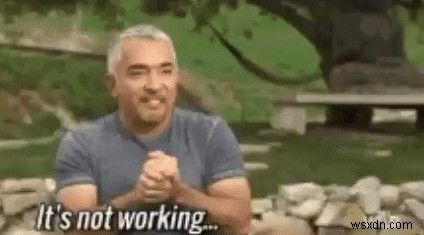
ไม่ ไม่ใช่ GIF แต่เป็นข้อความ แน่นอน และหาก Gboard GIF . ของคุณ ไม่ทำงาน , นี่คือรายการของสิ่งที่คุณสามารถทดลองใช้ได้
วิธีแก้ไข Gboard GIF ไม่ทำงานบน Android
1. ล้างแคชแอป Gboard

บันทึกก่อนหน้าของสคริปต์ ข้อความ และรายการอื่นๆ ที่บันทึกไว้จะถูกบันทึกในรูปแบบของแคช สิ่งเหล่านี้มีประโยชน์เพื่อให้แอปโหลดเร็วขึ้น และสามารถดึงข้อมูลก่อนหน้าได้ พูดง่ายๆ ก็คือ คุณสามารถกลับมาทำงานต่อจากที่ที่คุณไป แต่สิ่งเดียวกันอาจขัดขวางพื้นที่จัดเก็บข้อมูล เนื่องจาก Gboard GIF อาจหยุดทำงาน
วิธีล้างแคช Gboard
ในขณะที่อุปกรณ์ Android ส่วนใหญ่มีวิธีการล้างแคชที่เหมือนกัน คุณอาจเห็นการเปลี่ยนแปลงเล็กน้อยขึ้นอยู่กับรุ่นอุปกรณ์ที่คุณมี นี่คือขั้นตอน:
- ไปที่ การตั้งค่า
- แตะที่ แอป
- คุณสามารถค้นหา Gboard โดยการเลื่อนลงหรือเพียงแค่ค้นหาในแถบค้นหา
- แตะที่ ที่เก็บข้อมูล
- ตอนนี้ แตะที่ ล้างแคช
หรือคุณสามารถดาวน์โหลด…
2. รีสตาร์ทโทรศัพท์ของคุณ

เว้นแต่ว่าคุณเคยอยู่ใต้ก้อนหิน และถ้าคุณไม่เคยสัมผัสกับสมาร์ทโฟน ก็ไม่มีโอกาสที่คุณจะไม่รู้วิธีทำเช่นนี้ ไม่ผิดที่จะบอกว่าการรีสตาร์ทโทรศัพท์ไม่ใช่แค่วิธีแก้ปัญหาสำหรับ Gboard GIF ที่ไม่ทำงานบน Android แต่เป็นขนาดเดียวที่เหมาะกับทุกโซลูชัน ตั้งชื่อปัญหา แล้วคุณสามารถแก้ไขได้โดยเพียงแค่กดปุ่มปิดเครื่องค้างไว้แล้วแตะที่ รีสตาร์ท ตัวเลือก
3. อัปเดต Gboard

มีการอัปเดตด้วยเหตุผล เมื่อโทรศัพท์หรือแอพของคุณได้รับการอัปเดตอย่างต่อเนื่อง คุณจะแทบไม่ต้องเผชิญกับข้อบกพร่องหรือข้อบกพร่องใดๆ นักพัฒนาซอฟต์แวร์ยังตรวจสอบให้แน่ใจด้วยว่าทุกครั้งที่อัปเดตพวกเขาจะแนะนำคุณสมบัติใหม่ซึ่งจะปรับปรุงการทำงานหรือรูปลักษณ์ของแอพให้ดียิ่งขึ้น ดังนั้น หาก Gboard GIF ของคุณทำงานไม่ถูกต้อง หรือหยุดทำงาน อาจเป็นได้ว่า แอป Gboard ต้องการการอัปเดต
จะอัปเดตแอป Gboard ได้อย่างไร
- เปิด Google Play Store
- แตะที่ไอคอนแฮมเบอร์เกอร์ซึ่งมีเส้นแนวนอนสามเส้นอยู่ด้านล่างเส้นหนึ่ง
- ถัดไป ให้แตะ แอปและเกมของฉัน
- หากมีการอัปเดตที่รอดำเนินการสำหรับแอป Gboard คุณจะสามารถดูได้ภายใต้ การอัปเดต แท็บ หากต้องการอัปเดต เพียงแตะที่ อัปเดต ไอคอนข้างแอป Gboard
นอกจากนี้ คุณยังแตะรายการแบบเลื่อนลงเพื่อดูว่ามีอะไรใหม่ในการอัปเดตได้อีกด้วย
5. บังคับหยุดแอป Gboard
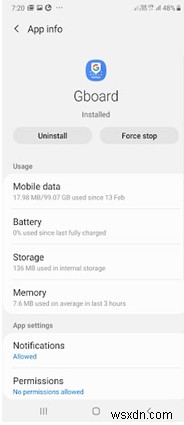
เหตุใดคุณจึง "บังคับให้หยุด" Gboard เพื่อแก้ไข Gboard GIF ไม่ทำงานบน Android
หากแป้นพิมพ์ Gboard เคลื่อนไปทางทิศใต้ ตัวเลือก GIF อาจเริ่มทำงานผิดปกติ ตัวอย่างเช่น GIF ของคุณอาจไม่ปรากฏบนแป้นพิมพ์ หรือหากคุณพยายามอัปโหลดไปยังแชท ไฟล์เหล่านั้นอาจไม่ใช่แค่อัปโหลด ในกรณีนั้นบังคับหยุด สามารถเป็นผู้กอบกู้ของคุณได้เนื่องจากจะฆ่ากระบวนการ Linux สำหรับแอพนั้นและทำความสะอาด นอกจากนี้ Gboard จะถูกละเว้นจากการใช้แคชใดๆ
วิธีบังคับหยุดแอป Gboard
1.ไปที่ การตั้งค่า
- แตะที่ แอป
- แตะที่ Gboard แอป
- ตอนนี้คุณจะเห็นสองตัวเลือกคือ – ถอนการติดตั้ง และ บังคับหยุด
- แตะที่ บังคับหยุด
หมายเหตุ :บังคับหยุดเป็นหนึ่งในตัวเลือกที่ควรใช้เมื่อไม่มีตัวเลือกด้านบนใดที่ดูเหมือนว่าจะทำงาน หากคุณบังคับหยุดแอปบ่อยๆ อาจนำไปสู่ข้อผิดพลาดที่ไม่คาดคิด และยังขัดขวางการทำงานของแอปหรืออุปกรณ์อีกด้วย
แล้วข้อใดข้างต้นที่เหมาะกับคุณ
ดี! เราหวังว่าตอนนี้เราจะสามารถแก้ไขปัญหาของคุณเกี่ยวกับ Gboard GIF ที่ไม่ทำงานบน Android ซึ่งวิธีใดวิธีหนึ่งข้างต้นได้ผลสำหรับคุณ โปรดแจ้งให้เราทราบในส่วนความคิดเห็นด้านล่าง และถ้าคุณมีเพื่อนที่ประสบปัญหาเดียวกัน อย่าลืมแชร์บล็อกนี้กับพวกเขา
เมื่อพูดถึงบล็อก เรามักนำเสนอเนื้อหามากมายเกี่ยวกับการแก้ไขปัญหา ข่าวเทคโนโลยี รายการแอป และเนื้อหาเทคโนโลยีสนุกๆ อื่นๆ เป็นประจำ ดังนั้น อย่าลืมลองใช้บล็อกของเราดู และถ้าคุณชอบก็ติดตามเราบนโซเชียลมีเดียด้วย!


